监督分类与非监督分类.docx
《监督分类与非监督分类.docx》由会员分享,可在线阅读,更多相关《监督分类与非监督分类.docx(38页珍藏版)》请在冰豆网上搜索。
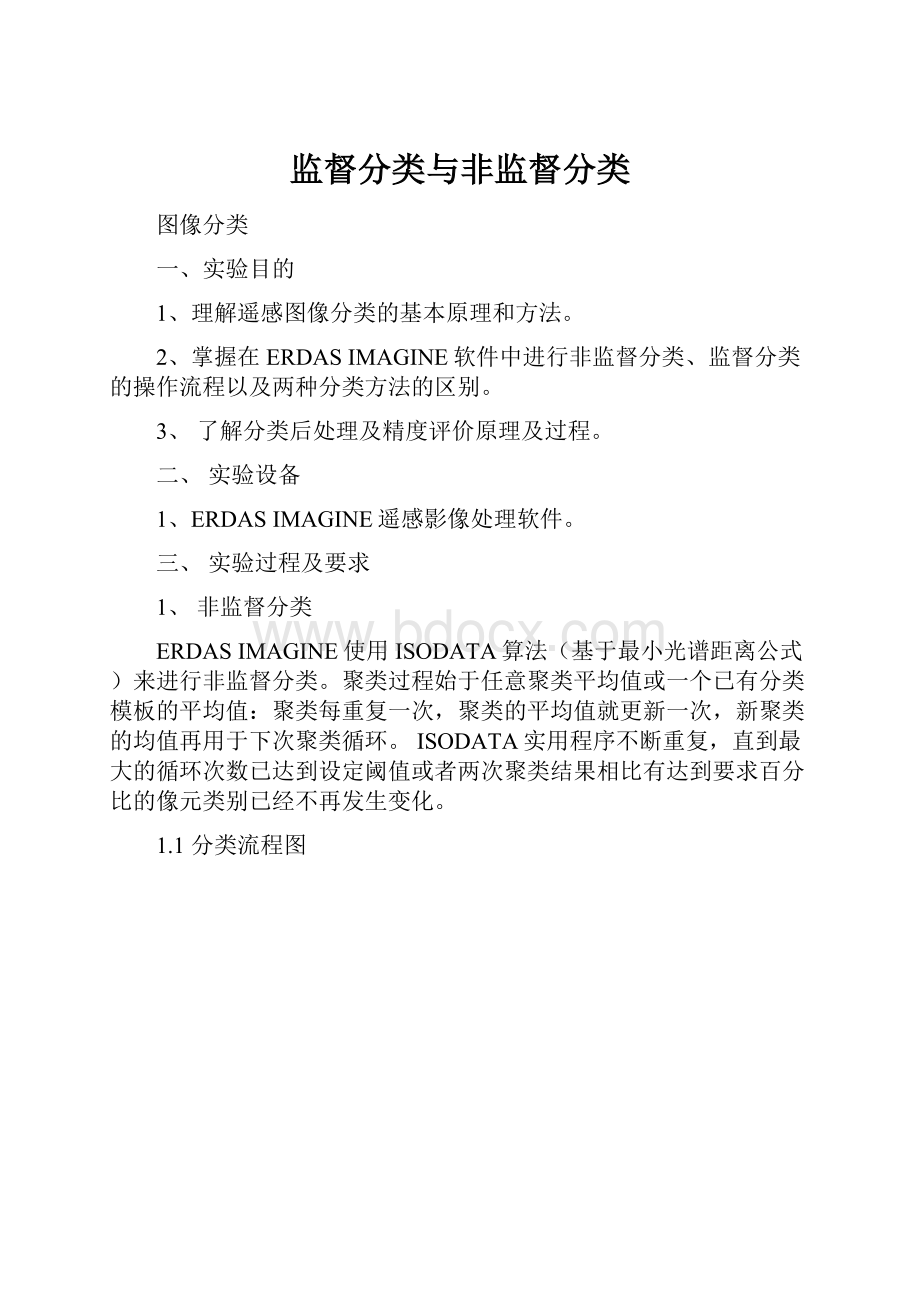
监督分类与非监督分类
图像分类
一、实验目的
1、理解遥感图像分类的基本原理和方法。
2、掌握在ERDASIMAGINE软件中进行非监督分类、监督分类的操作流程以及两种分类方法的区别。
3、了解分类后处理及精度评价原理及过程。
二、实验设备
1、ERDASIMAGINE遥感影像处理软件。
三、实验过程及要求
1、非监督分类
ERDASIMAGINE使用ISODATA算法(基于最小光谱距离公式)来进行非监督分类。
聚类过程始于任意聚类平均值或一个已有分类模板的平均值:
聚类每重复一次,聚类的平均值就更新一次,新聚类的均值再用于下次聚类循环。
ISODATA实用程序不断重复,直到最大的循环次数已达到设定阈值或者两次聚类结果相比有达到要求百分比的像元类别已经不再发生变化。
1.1分类流程图
1.2分类过程
1)调出非监督分类对话框
在菜单栏中单击Raster→UnsupervisedClassification→选择UnsupervisedClassification项,打开UnsupervisedClassification对话框。
2)进行非监督分类
在UnsupervisedClassification对话框中
→InputRasterFile(确定输入文件):
待分类的图像(此处为经过主成分分析后的图像)。
→OutputClusterLayer(确定输出文件)。
→勾选OutputsignatureSet(选择生成分类模板文件)→(确定分类模板文件)。
→ClusterOptions:
选择InitiatefromStatistics.
→分类方法:
选择isodata.
→NumberofClasses(确定初始分类数):
7
→对于InitializingOptions和ColorSchemeOptions两项均取缺省值。
→MaximumIterations(定义最大循环次数):
24(一般在应用中将循环次数都取值6以上)
→ConvergenceThreshold(设置循环收敛阈值):
0.950(取系统默认值)
→单击OK按钮(关闭UnsupervisedClassification对话框,执行非监督分类)下图为分类后的图:
1.3分类评价
1)显示原图像与分类图像
在视窗中同时显示prin.img和prin_isodata.img,两个图像的叠加顺序为:
prin.img(原图)在下,prin_isodata.img(分类图)在上。
在View#1窗口中依次打开原图和分类图。
注意:
打开分类图时,selectlayertoadd对话框中RasterOptions选择项中的“cleardisplay”不勾选。
则可以保证在一个窗口中同时打开两幅图像。
2)打开分类图像属性表并调整字段属性
右键prin_isodata文件,选择DisplayAttributeTable项,打开AttributeTable窗口。
在AttributeTable窗口中,8个记录分别对应产生的7个类及Unclassified类,每个记录都有一系列的字段。
如果想看到所有字段,需要用鼠标拖动浏览条。
3)给各个类别赋相应的颜色
在AttributeTable窗口中,选中某一类Row字段,单击此类别颜色字段的颜色,即可为该类选择某一颜色,重复操作为所有类选择合适颜色。
4)不透明度的设置
由于分类图像覆盖在原图像上面,为了对单个类别的判别精度进行分析,首先要把其它所有类别的不透明度(Opacity)值设为0(即改为透明),而要分析的类别的透明度设为1(即不透明)在AttributeTable中,直接将Opacity字段中不需要分析的类的值改为0,需要分析的类的值设为1.此时,在视窗中只有要分析的类别的颜色显示在原图像的上面,其它类别都是透明的。
如下图:
水体的Opacity被设为了0,并按回车键,水体部分的颜色变得与原图一致(即透明)。
可以右键影像→Swipe来查看。
5)确定类别专题意义及其准确程度
右键影像→Flicker,打开Flicker工具条,点击Start/Stop开始闪烁,本步是设置分类图像在原图像背景上闪烁,观察它与背景图像之间的关系从而断定该类别的专题意义,并分析其分类准确与否。
6)标注类别的名称
在AttributeTable中,单击刚才分析类别的ClassNames字段,并输入其专题意义(如水体、耕地、建筑等),重复第四到第六步直到对所有类别都进行了分析与处理。
得到如下结果:
1.4分类后处理
分类重编码主要是针对非监督分类而言的。
由于非监督分类之前,用户对方类地区没有什么了解,所以在非监督分类过程中,一般要定义比最终需要多一定数量的分类数;在完全按照像元灰度值通过ISODATA聚类获得分类方案后,首先是对专题分类图像与原始图像对照,判断每个分类的专题属性,然后对相近或类似的分类通过分类重编码进行合并,并定义分类名称和颜色。
→Raster→UnsupervisedClassification→FuzzyRecode→打开FuzzyRecode对话框。
→InputRasterFile(确定输入文件)
→OutputClusterLayer(确定输出文件)
→NeighborWeightingOptions:
选择ByDistance
→OK执行编码
1.5精度评价
执行了非监督分类之后,需要对分类效果进行评价,ERDAS系统提供了多种分类评价方法,包括分类叠加(classificationoverlay)、定义阈值(thresholding)、分类编码(recodeclasses)、精度评估(accuracyassessment)等,下面有侧重的进行。
1分类叠加(ClassificationOverlay)
分类叠加就是将专题分类图像与分类原始图像同时在一个视窗中打开,将分类专题层置于上层,通过改变分类专题的透明度(Opacity)及颜色等属性,查看分类专题与原始图像之间的关系。
对于非监视分类结果,通过分类叠加方法来确定种别的专题特性、并评价分类结果。
对监视分类结果,该方法只是查看分类结果的正确性。
2分类重码
对分类像元进行了分析之后,可能需要对原来的分类重新进行组合(如将林地1与林地2合并为林地),给部分或所有种别以新的分类值从而产生一个新的分类专题层。
3分类精度评估
分类精度评估是将专题分类图像中的特定像元与已知分类的参考像元进行比较,实际工作中经常是将分类数据与地面真值、先前的试验舆图、航空相片或其它数据进行对比的途径之一。
下面是具体的操纵过程:
1)在视窗中打开原始图像
在Viewer中打开分类前的原始图像,以便进行精度评估。
2)启动精度评估对话框
ERDAS菜单条:
→Raster→Supervised→AccuracyAssessment→打开Accuracy Assessment对话框
AccuracyAssessment对话框中显示一个精度评估矩阵(AccuracyAssessmentCellarray)。
精度评估矩阵中将包含分类图像若干像元的几个参数和对应的参考像元的分类值。
这个矩阵值可以使用户对分类图像中的特定像元与作为参考的已知分类的像元进行比较,参考像元的分类值是用户自己输进的。
矩阵数据存在分类图像文件中。
3)打开分类专题图像
AccuracyAssessment对话框菜单条:
→→打开ClassifiedImage对话框
→在ClassifiedImage对话框中确定与视窗中对应的分类专题图像
→OK(关闭ClassifiedImage对话框)
→返回AccuracyAssessment对话框
4)将原始图像视窗与精度评估视窗相连
AccuracyAssessment对话框:
→工具条:
点击SelectViewer图标
(或菜单条:
选择View菜单的SelectViewer)。
→将光标在显示有原始图像的视窗中点击一下
→原始图像视窗与精度评估视窗相连接
5)在精度评价对话框中设置随机点的色彩
AccuracyAssessment对话框:
→菜单条View →ChangeColors菜单项
→打开Change color面板
→在Points with no Reference确定没有真实参考值的点的颜色
→在Points with Reference确定有真实参考值的点的颜色→OK(执行参数设置)
→返回Accuracy Assessment对话框
6)产生随机点
本步操纵将在分类图像中产生一些随机的点,随机点产生之后,需要用户给出随机点的实际种别。
然后,随机点的实际种别与在分类图像的种别将进行比较。
Accuracy Assessment对话框:
→Edit →Create/Add Random Points
→打开Add Random Points对话框
→在search Count中输进1024
→在Number of Points中输进20
→在Distribution Parameters选择Random单选框
→OK(按照参数设置产主随机点)
→返回Accuracy Assessment对话框
可以看到在AccuracyAssessment对话框的数据表中出现了10个比较点,每个点都有点号、X/Y坐标值、Class、Reference等字段,其中点号、X/Y坐标值字段是有属性值的。
说明:
在AddRandomPoint对话框中,searchCount是指确定随机点过程中使用的最多分析像元数,当然这个数目一般都比NumberofPoint大很多,NumberofPoints设为20说明是产生20个随机点,假如是做一个正式的分类评价,必须产生20个以上的随机点。
选择Random意味着将产主尽对随机的点位,而不使用任何强制性规则。
EqualizedRandom是指每个类将具有同等数目的比较点。
stratifiedRandom是指点数与种别涉及的像元数成比例,但选择该复选框后可以确定一个最小点数(选择UseMinimumPoints),以保证小种别也有足够的分析点。
7)显随机点及其种别
Accuracy Assessment对话框:
→View→ShowAll(所有随机点均以第五步年设置的颜色显示在视窗中)。
→Edit→Show Class Values(各点的种别名出现在数据表的class字段中)。
8)输进参考点的实际种别值
Accuracy Assessment对话框:
→在数据表的Reference字段输进各个随机点的实际种别值(只不要输进参考点的实际分类值,它在视窗中的色彩就变为第5)步设置的Point With Reference颜色)
9)设置分类评价报告输出环境及输出分类评价报告
Accuracy Assessment对话框:
→Report →Options
→通过点击确定分类评价报告的参数
→Report→Accuracy Report(产生分类精度报告)
→Report→Cell Report(报告有关产生随机点的设置及窗口环境)。
→所有报告将显示在ERDAS文本编辑器窗口,可以保存为本文件
→ Table(保存分类精度评价数据表)
→ (关闭Accuracy Assessment对话框)
通过对分类的评价,假如对分类精度满足,保存结果。
假如不满足,可以进一步做有关的修改,如修改分类模板等,或应用其它
功能进行调整。
2、监督分类
在监督分类的过程中,首先选择可以识别或者借助其它信息可以断定其类型的像元建立模板,然后基于该模板使计算机系统自动识别具有相同特性的像元。
对分类结果进行评价后再对模板进行修改,多次反复后建立一个比较准确的模板,并在此基础上最终进行分类。
监督分类比非监督分类更多地要用户来控制,常用于对研究区域比较了解的情况。
监督分类一般有以下几个步骤:
定义分类模板、评价分类模板、执行监督分类、分类结果评价。
2.1分类流程图
结果验证
分类后处理
影像分类
分类器选择
样本选择
类别定义/特征判别
最大似然
最小距离
神经网络
支持向量机
其它
2.2定义分类模板
1)打开需要进行分类的图像
2)打开模板编辑器并调整显示字段
打开Raster菜单项→打开Supervised→选择SignatureEditor,打开SignatureEditor窗口。
SignatureEditor窗口菜单条:
View→Columns→打开ViewSignatureColumns对话框
点击最上一个字段的Column字段向下拖拉直到最后一个字段,此时,所有字段都被选择上,并用灰色(缺省色)标识出来。
对于那些对分类意义不大的字段(如本例中的Red、Green、Blue字段),可以通过以下方法将它们从选择集中除去:
按住Shift键的同时分别点击除Red、Green、Blue字段以外的其他字段,单击Apply,单击Close,从ViewSignatureColumns对话框可以看到Red、Green、Blue字段将不再显示。
3)获取分类模板信息
定义模板原则:
①必须在分类之前就知道研究区域的森林类型、覆盖范围以及图像的叠和现象,以保证输出分类的连续性。
②当创建训练区时,对于每一个类别都有一些子类,每个子类选择的AOI区域应该不少于5个,并且每个AOI区域内象素的颜色类型一致,跳跃不能很大,即不出现杂色。
使用AOI绘图工具在原始图像获取分类模板信息:
新建AOILayer,并利用polygon工具圈出某一地物AOI区域,在SignatureEditor窗口中点击
图标,将刚建立的多边形AOI区域加载到Signature分类模板中,如此重复(同一地物至少选择5个)。
如果对于同一专题类型采集了多个AOI并分别生成了模板,可以将这些模板合并,以使该分类模板具有多区域的综合特性
在SignatureEditor窗口中,将该类的Class#全部选定,点击Edit→Merge或
,产生一个综合的新模板并命名,原来的多个类别同时存在,也可以删除。
分别选择不同颜色的区域,重复以上的操作,建立若干个分类模板(数目与所要分的类别相同),如耕地、园地、林地、交通用地、建筑用地、滩地等。
合并小类,命名和改变类颜色后模板如下:
4)保存分类模板
SignatureEditor窗口:
打开SaveSignature对话框→确定文件的目录和名称(*.sig)。
2.3评价分类模板
分类模板建立以后,就可以对其进行评价、删除、更名与其它模板合并操作。
分类模板的合并可使用户应用来自不同训练方法的分类模板进行综合复杂分类,这些模板训练方法包括监督、非监督,参数化和非参数化。
分类预警评价
→选中某一类别。
→在signatureeditor窗口,选择某类或者某几类模板,单击view|imagealarm命令,打开signaturealarm对话框
→选中IndicateOverlap复选框,设置同时属于两个及以上的像元叠加预警显示,点击色框设置为黄色
→点击editparallelepipedlimit|limit|set,设置计算方法(method):
minimum/maximum,→选择使用的模板:
current(当前模板)
→单击ok按钮,返回limits对话框,单击close按钮,返回signaturealarm对话框
→单击Ok按钮执行分类预警评价,形成预警掩膜
→单击close按钮,关闭signaturealarm对话框
→在Home菜单,选择View工具中flick命令,选择automode
按照同样的方法分别对城市、植被等其它类别类进行预警掩膜,查看准确性
可能性评价
可能性矩阵(ContingencyMatrix)评价工具是根据分类模板,分析AOI训练区的像元是否完全落在相应的类别中。
通常都期望AOI区域的像元分到它们参与训练的类别中,实际上AOI中的像元对各个内都有一个权重值,AOI训练样区只是对类别模板起一个加权的作用。
ContingencyMatrix工具可同时应用于多个类别,如果没有在Class#中选择类别,则所有的模板类别都将被应用。
可能性矩阵评价工具的使用方法如下:
1)打开SignatureEditor窗口。
2)在Class#中选择所有类别
3)SignatureEditor对话框菜单条:
Evaluate→Contingency→打开ContingencyMatrix对话框
→Non-parametricRule(选择非参数规则):
FeatureSpace(特征空间)
→OverlapRule(选择叠加规则):
ParametricRule(参数规则)
→UnclassifiedRule(选择未分类规则):
ParametricRule(参数规则)
→ParametricRule(选择参数规则):
MaximumLikelihood(最大似然)
→选定PixelPercentage(选择像元百分数作为评价输出统计)
→单击OK按钮(关闭ContingencyMatrix对话框,计算分类误差矩阵)
→打开Editor窗口
在窗口中显示ErrorMatrix(误差矩阵),分别对其他类别分别进行评价,如果误差值大于15%,则模板需要重新建立。
分类的分离性
在模板编辑器中选择水体、城市
→选择signatureeditor→evaluate→separability命令,打开signatureseparability对话框。
→组合数据层数(layer per combination)选择3
→distance meature选择transformed divergence
→output form选择ASCII
→report type选择complete report
→点击ok完成设置,计算其分离性
一次选择其他类的计算分类的分离性。
若TD值均大于1700,说明可以分开
2.4执行监督分类
打开Raster菜单项→打开Supervised→选择SupervisedClassification项→打开SupervisedClassification对话框,在SupervisedClassification对话框中设置以下参数:
→InputRasterFile(确定输入原始文件)
→ClassifiedFile(定义输出分类文件)
→InputSignatureFile(确定分类模板文件)
→选定DistanceFile
→(定义分类距离文件):
→Nom-parametricRule(选择非参数规则):
FeatureSpace(特征空间)
→OverlapRule(选择叠加规则):
ParametricRule(参数规则)
→UnclassifiedRule(选择未分类规则):
ParametricRule(参数规则)
→ParametricRule(选择参数规则):
MaximumLikelihood(最大似然)
→单击OK(执行监督分类,关闭SupervisedClassification对话框)
2.5分类结果评价
执行了监督分类之后,需要对分类效果进行评价。
ERDAS系统提供了多种分类评价方法,包括分类叠加、定义阈值、分类编码和精度评估。
分类叠加
分类叠加就是将专题分类图像与分类原始图像同时在一个视窗中打开,将分类专题层置于上层,通过改变分类专题的透明度(Opacity)及颜色等属性,查看分类专题与原始图像之间的关系。
结束监督分类后,同时打开原图和分类后的影像。
→在Home菜单,选择View工具中flick命令,选择automode检查分类结果的精度
分类编码
对分类像元进行了分析之后,可能需要对原来的分类重新进行组合(如将林地1与林地2合并为林地),给部分或所有种别以新的分类值从而产生一个新的分类专题层。
精度评估
1)在视窗中打开原始图像
在Viewer中打开分类前的原始图像,以便进行精度评估。
2)启动精度评估对话框
ERDAS菜单条:
→Raster→Supervised→AccuracyAssessment→打开Accuracy Assessment对话框。
3)打开分类专题图像
AccuracyAssessment对话框菜单条:
→→打开ClassifiedImage对话框
→在ClassifiedImage对话框中确定与视窗中对应的分类专题图像
→OK(关闭ClassifiedImage对话框)
→返回AccuracyAssessment对话框
4)将原始图像视窗与精度评估视窗相连
AccuracyAssessment对话框:
→工具条:
点击SelectViewer图标
(或菜单条:
选择View菜单的SelectViewer)。
→将光标在显示有原始图像的视窗中点击一下
→原始图像视窗与精度评估视窗相连接
5)在精度评价对话框中设置随机点的色彩
AccuracyAssessment对话框:
→菜单条View →ChangeColors菜单项
→打开Changecolor面板
→在Points with no Reference确定没有真实参考值的点的颜色
→在Points with Reference确定有真实参考值的点的颜色→OK(执行参数设置)
→返回Accuracy Assessment对话框
6)产生随机点
本步操纵将在分类图像中产生一些随机的点,随机点产生之后,需要用户给出随机点的实际种别。
然后,随机点的实际种别与在分类图像的种别将进行比较。
Accuracy Assessment对话框:
→Edit →Create/Add Random Points
→打开Add Random Points对话框
→在search Count中输进1024
→在Number of Points中输进50
→在Distribution Parameters选择Random单选框
→OK(按照参数设置产主随机点)
→返回Accuracy Assessment对话框
可以看到在AccuracyAssessment对话框的数据表中出现了20个比较点,每个点都有点号、X/Y坐标值、Class、Reference等字段,其中点号、X/Y坐标值字段是有属性值的。
说明:
在AddRandomPoint对话框中,searchCount是指确定随机点过程中使用的最多分析像元数,当然这个数目一般都比NumberofPoint大很多,NumberofPoints设为20说明是产生20个随机点,假如是做一个正式的分类评价,必须产生20个以上的随机点。
选择Random意味着将产主尽对随